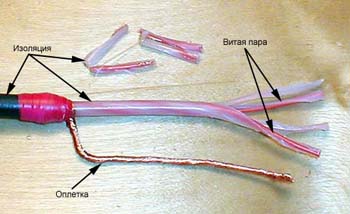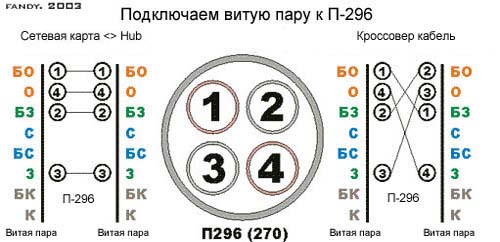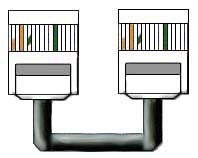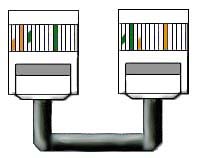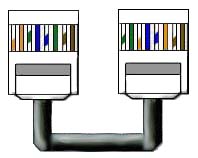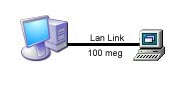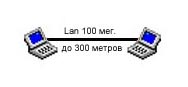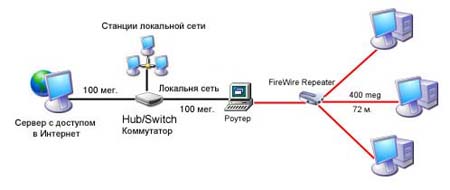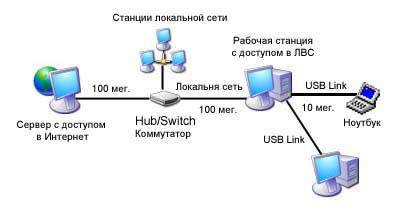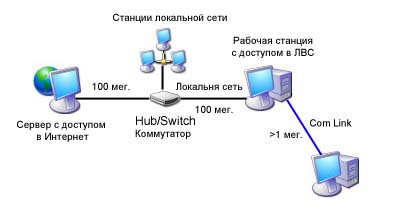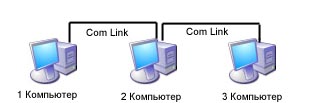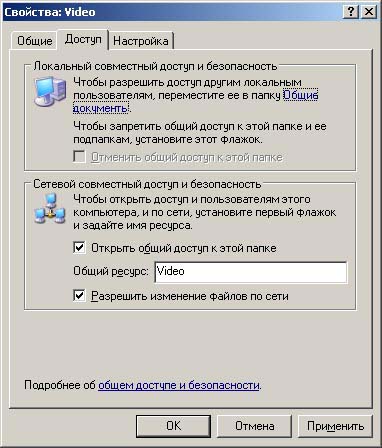|
||||||||||||||||
| <Добавить в Избранное> <Сделать стартовой> <Реклама на сайте> <Контакты> | ||||||||||||||||
|
||||||||||||||||
| ||||||||||||||||
|
| ||||||||||||||||
Cети -> Локальные сети -> Строим Локальную Сеть | ||||||||||||||||
Строим Локальную Сеть - Часть втораяВернуться к 1 части. 8.4 Делаем сервер бесшумным. 1. Процессоры Celeron выделяют достаточно мало тепла, поэтому хорошие результаты даёт использование кулеров Zalman. С минимальными оборотами вентилятора или вообще без него. В последнем случае нужно проследить за температурным режимом системы, так как это может привести к неустойчивой работе сервера. 2. Часто на радиатор северного моста материнских плат устанавливают маленький, но очень шумный вентилятор (особенно этим грешат материнские платы Abit) радиатор северного нужно снять и заменить либо на бесшумную систему охлаждения северного моста Zalman, либо если такой нет, можно использовать маленький радиатор (например, от 166 компьютера). Крепить радиатор можно через отверстия в материнской плате вокруг северного моста, либо на термоклей если таких отверстий нет. Не забудьте использовать термопасту, кстати хорошее охлаждение северного моста залог успешного разгона. 3. Последним шумным компонентом в системе является блок питания. Из него можно изъять вентилятор или подключить, его через регулятор оборотов. Подробнее об этом смотрите в другой моей статье Тюнинг Системы: Снижаем шумы в блоке питания. 9.0 Используем нестандартные проводники для витой пары.
9.1 Используем кабель полевой П-296 1. Гораздо более прочная изоляция, которая выдерживает широкий спектр температур и не боится воды. 2. Кабель сам по себе очень
прочный выдерживает даже значительные физические воздействия
без всякого для себя вреда. Это же его свойство позволяет
прокладывать 3. Кабель имеет алюминиевую или медную оплётку, которая хорошо экранирует кабель и добавляет ему механической прочности. 4. Кабель П-296 позволяет передавать данные на расстояние до 500 метров, что почти в 2 раза больше, чем у витой пары.
К недостаткам можно отнести достаточно высокую цену в среднем 15-20 рублей за метр. Большая толщина кабеля, что затрудняет его прокладку по квартире. Оплётку кабеля необходимо заземлять иначе она будет плохо выполнять свои функции. П-296 гораздо сложнее поддается обжиму, чем витая пара, поэтому к концам П-296 в любом случае необходимо будет присоединять участи витой пары для обжима. Поэтому П-296 лучше всего использовать именно на открытых участках. В квартирах или подъездах переходя на витую пару.
(В качестве исходника использовалась схема с сайта http://www.nag.ru/) 9.2 Используем 4 жильный телефонный провод. Схема обжима 4 жильного провода. Сетевая карта Коммутатор
Сетевая карта Сетевая карта 10.0 Если произошел обрыв кабеля/ наращиваем витую пару. Как определить, что произошел обрыв кабеля? - очень легко, сеть не будет работать, световые индикаторы сетевой карты и коммутатора не будут гореть. Windows XP после загрузки, выдаст сообщение: "сетевой кабель не подключен". Впрочем, может быть, кабель действительно не подключён, или по каким-то причинам выключен коммутатор. Если же вы убедились, что связь пропала именно из-за повреждения сетевого кабеля, то нужно его восстанавливать. Вообще по стандартам восстановлению, витая пара не подлежит действительно даже самая качественная пайка или плотная скрутка изменяет, волновые свойства кабеля и работать так же хорошо как целый он уже не будет. Весь вопрос насколько сильно падает качество связи и скорость передачи данных, как показала практика, незначительно, т.е. на глаз вообще ничего не заметно, а программы тестеры показывают 3-5% падение скорости. Учитывая, что те или иные повреждения особенно длинных отрезков сети происходят довольно часто и если после каждого обрыва линии прокладывать весь кабель заново, как того требуют стандарты, не хватит никаких денег и сил. Так же часто возникает ситуация когда по тем или иным причина не хватает длины существующего отрезка кабеля, и его нужно нарастить. Можно использовать пайку либо простую скрутку, скрутка предпочтительней, так как она проще и её можно быстро провести в полевых условиях, зато пайка обеспечивает более надёжный контакт и меньшую потерю производительности. Таким же образом можно соединять разные проводники, например: П-296 и витую пару. Или витую пару и телефнный провод.
Последовательность действий следующая: 1. Аккуратно, чтобы не повредить проводники, надрезаем и снимаем изоляцию с витой пары.
2. Расплетаем пары и снимаем с них изоляцию. При этом очень удобно пользоваться зажигалкой, прогреть изоляцию несколько секунд в пламени, что бы она поплыла, но не загорелась, а потом быстро снять пластик пальцами. Главное при этом не обжечься.
3. Плотно скручиваем зачищенные участки, затем изолируем каждую скрутку друг от друга.
4. Хорошо изолируем место скрутки. Стоит обернуть участок скрутки листом фольги, что бы он выполнял функции экрана. Если восстановленный участок находится на открытом воздухе то помимо множества слоев изоленты, необходимо использовать какой либо полиэтилен, который тоже нужно плотно прикрутить дабы он защищал сетевой кабель от влаги. Таким образом, вы получите крайне надежное и прочное соединение.
На самом деле это наиболее простой случай и наиболее дешевый. Для объединения 2 компьютеров вам не нужен Коммутатор или Концентратор. Кроме того, при прямой связи двух сетевых карт скорость связи обычно быстрее, чем при использовании коммутатора. Разумеется, если потом к вашей сети на двоих, захочет подключиться кто-либо ещё, вам придётся приобрести коммутатор и заново обжать витую пару. Для создания сети на 2 компьютера вам потребуется:
Вся сложность в установке связи между 2 сетевыми картами заключается с особой последовательности контактов при обжиме витой пары. Здесь нужно строго следовать стандартам, иначе сеть просто не будет работать.
(Подробнее смотрите: обжимаем витую пару). Сеть на 2 компьютера имеет смысл делать, если вы нашли только одного соседа для создания домашней ЛВС, если у вас в квартире есть второй компьютер, или для обмена данными с ноутбуком.
11.2 Подключаем несколько машин без Коммутатора. Развитие идеи "Сеть на 2
компьютера", необходимость постройки сети такой топологии
теперь возникает редко, в виду дешевизны и распространённости
Коммутаторов. Принцип действия проще всего понять из иллюстрации.
Раньше такие сети, построенные на одних сетевых картах, были весьма распространены, из-за высокой стоимости концентраторов. Даже выпускались специальные сетевые карты сразу с 2 разъемами. Особенно часто подобная топология встречалась в компьютерных салонах. 12.0 Сеть без сети. 12.1 Сеть на основе
FireWire. Кабель FireWire IEEE1394
4pins-4pins В зависимости от того, какие разъемы FireWire стоят у вас 4 или 6 контактные. И настроить систему. В Windows XP после установки Fire Wire контроллера в разделе Сетевые подключения появится новое подключение: Соединение 1394. После этого назначить фиксированный IP адрес на это подключение, например 192.254.0.5 и 192.254.0.6 и сконфигурировать принадлежность подключённых компьютеров к одной рабочей группе. Подробнее об этом смотрите в разделе: Настраиваем Windows Xp для работы с сетью. Главное достоинство такого подключения является его очень высокая скорость 400 мегабит в секунду. Главный недостаток совсем небольшая длинна, на которую можно протянуть FireWire сеть. Официальное максимальное расстояние связи 4.5 метров. Неофициальное макс. расстояние устойчивой связи до 10-15 метров. Однако если приобрести FireWire репитер, который усиливает сигнал сеть можно проложить на расстояние до 72-100 метров. Такая сеть уже легко может конкурировать с обычной ЛВС на витой паре. Среди компьютеров Macintosh сеть FireWire является основным типом соединения компьютеров.
Столь длинные IEEE 1394 кабели не продаются, поэтому придется их наращивать самому, при этом лучше всего использовать витую пару и пайку. Скорость связи по наращенному кабелю падает на 50-80 мегабит. IEEE 1394 сеть идеально подходит для объединения нескольких компьютеров в пределах одной квартиры, а с использование репитера позволяет строить сеть используя только интерфейс FireWire, так же если один из компьютеров подключён к ЛВС, то используя его в качестве роутера сеть FireWire можно объединить с обычной локальной сетью.
12.2 Как приобрести FireWire порты? 1. Контроллеры FireWire на чипах Lucent на 2-4 порта стоят от 20-30 долларов.
2. Порт 1394 FireWire встраивается компанией Creative в свою серию звуковых карт Audigy и Audigy 2, таким образом, приобретая качественную звуковую карту, вы ещё и бесплатно получаете FireWire контроллер на 1 порт. 3. IEEE 1394 контроллеры встраиваются во многие материнские
платы например: Для объединения 2 компьютеров можно использовать специальные сетевые шнуры USB-Link. Их скорость не слишком высока и составляет около 500 килобайт в секунду. С использованием USB-Hub можно даже строить сеть на основе USB-Link. Однако это не экономично, так как каждый USB link кабель стоит порядка 20$ кроме того, USB уверено работает на длинах до 20 метров, что скажем так маловато. К плюсам технологии можно отнести отсутствие необходимости что-либо конфигурировать всё настраивается на уровне драйверов. Так же как и с IEEE 1394, используя подключённый к обычной локальной сети на витой паре компьютер в качестве роутера можно объединить сеть USB с ЛВС. Возможно с более широким распространением устройств USB-Link 2.0 которые работают на скорости близкой к 480 мегабит в сек. ситуация изменится. Но пока что, низкая скорость и малая длинна отрезка, делает USB-Link бесполезным для домашних ЛВС. Хотя удобство подключения и мультиплатформность могут прийтись по вкусу владельцам ноутбуков. Не все модели USB-Link позволяют получить доступ с локальной сети, поэтому при покупке стоит обратить на это внимание.
12.4 Сеть на основе 0-модемного кабеля. (Com или LPT)
Существуют Параллельные LPT и Последовательные Com порты. Первые обеспечивают более быструю передачу данных, вторые большее расстояние, на которое можно передать сигнал до 150 метров. 0-модемные Com кабели до сих пор легко приобрести в большинстве компьютерных фирм, LPT связь менее распространена, в то время как найти кабель для связи 2 LPT сложнее. Com порты бывают двух типов DB-9 и DB-25, соответственно 9 и 25 контактные, вторые практически не используются в современных компьютерах. Большинство операционных систем поддерживают прямое подключение через параллельные или последовательные порты. При этом один из компьютеров выступает ведущим (компьютер который получает доступ), второй ведомым, (компьютер к файлам которого получают доступ). Операционная система Windows XP поддерживает прямое подключение 2 компьютеров через протокол TCP/IP, поэтому такое соединение имеет возможности схожие с обычной ЛВС. Последовательность настройки для ведомого компьютера. Панель управления > Сетевые подключения > Запуск мастера новых подключений > Установить прямое подключение к другому компьютеру > подключиться напрямую к другому компьютеру > Ведомый компьютер > Выбираете порт (Com, Lpt) к которому будет происходить подключение > Выбираете учетные записи, которым разрешено производить подключение. Последовательность настройки для ведущего компьютера. Панель управления > Сетевые подключения > Запуск мастера новых подключений > Установить прямое подключение к другому компьютеру > подключиться напрямую к другому компьютеру > Ведущий компьютер > Имя компьютера (его можно узнать или изменить в свойствах "Мой Компьютер) > Выбираете порт (Com, Lpt) к которому будет происходить подключение. Главным недостатком такого подключения остаётся скорость, которая даже при использовании LPT соединения едва дотягивает до мегабита в секунду.
Подключение компьютера по 0-модемному соединению к ЛВС через рабочую станцию роутер.
С помощью 0-модемной связи можно объединять множество машин. Разумеется, для связи 1 и 3 системы необходимо, что бы 2 компьютер был включён. 13.0 Настраиваем Windows XP для работы с сетью. В настоящее время это наиболее удобная и распространённая операционная система. Она хорошо подходит для работы с сетью легко настраивается и надежна в работе. Перед началом настройки убедитесь, что к системе подключена сетевая карта и для неё установлены соответствующие драйвера. Нужно отметить, что последовательность действий настройки одинакова как при использовании сетевой карты, так и IEEE1394 (FireWire), и других сетевых контроллеров. 1. Для начала сделайте видимым значок сетевое окружение на рабочем столе, для этого нажмите: Кнопка пуск > настройка > панель управления > Экран > Закладка Рабочий стол > Настройка рабочего стола > Значки рабочего стола 2. Что бы сконфигурировать сеть необходимо зайти в Пуск> Настройки > Панель управления > Сетевые подключения. (Можно просто выбрать свойства сетевого окружения) Здесь отображаются все сетевые подключения данного компьютера и устройства их осуществляющие. Выбираете свойства сетевого подключения.
Первые 2 цифры IP адреса должны быть одинаковыми, третья цифра, как правило, 0, если только вы не используете в вашей сети свыше 255 компьютеров, последняя характеризует номер машины в сети. (Вообще-то она может быть любой, но так удобнее) Маска подсети прописывается автоматически. Такая архитектура адресов поддерживает подключение свыше 1000 компьютеров, что более чем достаточно для домашней сети. Если сеть не подключена к интернет, то IP адрес может быть любой единственное условие он должен быть уникальным для каждой системы. Примеры IP адресов. 169.254.0.XXX 128.128.0.XXX 156.254.0.XXX Если же ваша сеть использует общий доступ в интернет, вы можете использовать только IP адреса типа. 192.168.0.XXX Загляните в закладку проверка подлинности и отключите: Управлять сетевым доступом с помощью IEEE 802.1x, если этот параметр будет активен, сеть может не работать. 13.2 Изменяем имя компьютера и рабочей группы Рабочая группа объединяет компьютеры в сети. На самом деле можно связываться с компьютерами находящихся в разных рабочих группах, но тогда придется воспользоваться поиском. Гораздо удобнее если все компьютеры вашей домашней сети находятся внутри одной рабочей группы, кроме того, это обеспечивает более быстрый доступ. Кроме того, вы, наверное, захотите изменить имя вашего компьютера (под ним он будет отображаться в сети). Что бы настроить эти параметры необходимо зайти: Кнопка пуск > настройка > панель управления > система > закладка имя компьютера > изменить.
Имя компьютера - характеризует его функцию, либо пользователя. Имя компьютера, как и IP адрес должно быть уникальным. Рабочая группа - должна быть одинаковой для всех компьютеров в неё входящих. После всех этих манипуляций компьютер подключатся к сети, уже сейчас, например, можно играть в сетевые игры и общаться. Но что бы обмениваться информацией, получать удалённый доступ к чужим жёстким дискам, принтерам, CD-приводам и т.д. вам понадобиться открыть доступ к своим ресурсам. 13.3 Открываем доступ к жесткому диску Вам необходимо выбрать свойства папки, ресурсами который, вы хотите поделиться с пользователями сети и перейти на закладку доступ.
Открыть общий доступ к папке - позволяет пользователям сети копировать файлы, содержащиеся в данной папке в режиме только чтение. Изменить ваши или записать свои файлы, удалённые пользователи не могут. Общий Ресурс - это сетевое имя папки под ним она будет отображаться в ЛВС сетевое имя не обязательно должно совпадать с именем самой папки. Разрешить изменение файлов по сети - позволяет пользователям копировать в эту папку свои файлы, а так же изменять ваши. По соображениям безопасности не стоит открывать полный доступ к системным папкам (Windows, Program Files) и содержащим важные для вас данные. Лучше всего создать специальную папку для входящих файлов и открыть полный доступ только к ней. В Windows XP существуют 2 режима общего доступа к файлам: Простой работа с ним была описана выше и Расширенный, (он поддерживает пароли и прочие функции). Как правило, для работы в домашней сети достаточно режима простого общего доступа к файлам, однако если требуется более серьёзное разграничение доступа пользователей информации необходимо включить Расширенный общий доступ к файлам, для этого: В любом окне выберите Сервис > Свойства папки > Вид > убрать галочку с параметра "Использовать простой общий доступ к файлам" 14.1 Настраиваем Windows XP, для общего доступа к интрнет. (Internet Connection Sharing) Это вам
потребуется, если вы захотите подключить вашу сеть к Интернет
и использовать его совместно. Можно использовать ADSL
подключение, выделенную линию, или обычный модем в любом
случае схема настройки одна и та же. IP адрес компьютера
который будет выполнять функции прокси сервера обязательно
должен быть 192.168.0.1, и никакой другой. Все остальные
компьютеры, которые ходят через него в интернет должны
конфигурироваться автоматически (Obtain IP address
automatically). Это требование не ново, и должно быть знакомо
всем пользователям ICS от Microsoft, ещё со времён Windows98,
где эта служба была представлена впервые. Устанавливать вызов по требованию - актуально для модемных соединенеий если этот параметр отмечен то пользователи сети смогут удаленно активировать модем и дозовониться к провайдеру. Разрешить другим
пользовтелям сети управлять общим доступом и подключением к
интернет - этот параметр лучше не отмечать так как тогда
другие пользовтели смогут менять свои права доступа к
удаленным соединениям. При этом у всех других пользовтелей сети Ip адресс должен назначаться автоматически. 15.0
Настраиваем Windows 98 Все сетевые настройки Windows 98 сосредоточены в папке Сеть, которая находится на Панели управления. Папка сеть делится закладками на 3 раздела: Конфигурация, где отображаются ваши сетевые подключения, Идентификация, где можно изменить имя компьютера и рабочую группу, раздел: Управление доступом при настройке сети не требуется.
Конфигурация - здесь будут отображен контроллер удалённого доступа, он необходим для работы модема, и ваша сетевая карта в данном случае. Если протоколTCP/IP для сетевой карты, клиент для сетейMicrosoft или служба доступа к файлам и принтерам не установлен, вы можете установить их, используя кнопку добавить. Вам необходимо изменить настройки именно протоколаTCP/IP именно для сетевой карты, а не для контроллера удалённого доступа. Способ, входа в сеть: можно использовать клиент для сетейMicrosoft или Обычный Вход вWindows. Что бы получить возможность открыть доступ к файлам и принтерам компьютера необходимо выбрать Доступ к файлам и принтерам и проставить галочки напротив Файлы этого компьютера можно сделать общими, принтеры этого компьютера можно сделать общими. Что бы открыть доступ к файлам и принтерам нужно зайти в свойства объекта выбрать и закладку доступ. На самом деле вы отнюдь не так одиноки, как вам кажется. Попробуйте поискать через интернет другие домашние сети в вашем городе. Довольно часто владельцы достаточно крупных домашних ЛВС создают веб страницы своих сетей. Кроме того, сейчас начинают появляться фирмы особенно в крупных городах, строящие сети городского масштаба, иногда этим занимаются и интернет провайдеры. Воспользуйтесь каталогами сетей, и возможно, вам не придётся начинать все с нуля и неподалёку уже существует локальная сеть, к которой вы сможете подключиться. 17.0 Программы для локльной сети Intranet Chat - очень хорошая программа с массой возможностей и функций великолепно подходит как для больших так и для малых сетей. Поддержка доски объявлений, фильтров, возможность отправки личных сообщений и общения в общем чате. Назначение звуков на события. Интерфейс Русский/Английский. Сайт программы: http://vnalex.tripod.com/ Intercom - простая программа для обмена сообщениями практически не требует настройки. Хорошо подходит для маленьких сетей не более 4 человек. Не умеет отсылать сообщение всем пользователям сразу, при использовании вWindows style="font-size:12.0pt style="font-size: 12.0pt;XP может замедлять работу мощных графических приложений, так как каждые 5 секунд проверяет сеть на наличие подключённых пользователей. Позволяет обмениваться файлами даже при закрытом общем доступе. Имеет русский интерфейс. Сайт программы: http://www.bspb.ru/ Vypress - программа для голосовой связи внутри локальной сети. Для работы с ней вам понадобится микрофон. Сайт программы:http://www.vypress.com/ Пакет тестов Sandra Сайт программы: http://www.sisoftware.co.uk/ Speed-o-meter - Простая программа для анализа скорости соединения по протоколуTCP/IP. Интерфейс английский. Сайт программы: http://www.freeturtles.com/speedometer/ 17.3 Удалённое администрирование Radmin - программа позволяет работать с удалённым компьютером, как со своим собственным. Идеальна для удалённой настройки систем подключенных через сеть (например репитеров или сервера), так же её можно использовать для помощи пользователям в настройке системы или выполнения иных задач на удалённых машинах. Поддерживает Windows XP, Windows Me/98. Программа имеет русский интерфейс. Сайт программы: http://www.radmin.com/russian/ 17.4 Измерение/администрирование сетевого траффика. Band Speed Balancer - программа которая позволяет измерять и ограничивать внутри сетевой и внешний трафик. Чрезвычайно полезна при использовании совместного доступа к интернет. Сайт программы:http://www.bsb.net.ru/ 18.0 Сайты посвящённые домашним ЛВС. http://www.hub.ru/ - Один из крупнейших сайтов, посвященный теме прокладки и эксплуатации домашних ЛВС. http://www.homenetworks.ru/ Всероссийский сайт, посвященный домашним ЛВС. Содержит крупную базу домашних сетей по всей России, а так же очень хорошую подборку софта и информации. http://nag.ru/ - Сайт о домашних сетях Екатеринбурга содержит, крупный сборник статей о технологиях, методах прокладки локальных сетей и интернет провайдинге. http://mosnet.ru/ Каталог домашних сетей города Москвы. http://personal.primorye.ru/localnet/ Каталог домашних сетей города Владивостока. На самом деле, сайтов посвященным локальным сетям, и домашним ЛВС в частности множество, эта тема практически неисчерпаема, так что стоит только набрать в любой поисковой системе "Локальная Сеть" как на вас обрушаться сотни ссылок. 19.0 Автор выражает благодарность: Роману Рябову - за помощь в
настройках общего доступа к интернет, редакторскую и
орфографическую правку. |
| ||||||||||||||||
| ||||||||||||||||
| Copyright © CompDoc.Ru | ||||||||||||||||
| При цитировании и перепечатке ссылка на www.compdoc.ru обязательна. Карта сайта. |